Traženje i zamjena teksta i brojeva u radnom listu
Pomoću značajki traženja i zamjene u programu Excel potražite nešto u radnoj knjizi, npr. određeni niz brojeva ili teksta. Možete pronaći stavku pretraživanja za referencu ili je zamijeniti nečim drugim. U izraze za pretraživanje možete uvrstiti zamjenske znakove kao što su upitnik, tilde i zvjezdice ili brojevi. Možete pretraživati po recima i stupcima, pretraživati unutar komentara ili vrijednosti te pretraživati unutar radnih listova ili cijelih radnih knjiga.
Savjet: Tekst možete zamijeniti i pomoću formula. Dodatne informacije potražite u funkcijama SUBSTITUTE iliREPLACE, REPLACEB.

Traženje
Da biste nešto pronašli, pritisnite Ctrl + F ili idite na Polazno > uređivanje > Traži & Odaberite > Traži.
Napomena: U sljedećem smo primjeru odabrali Mogućnosti >> se prikazao cijeli dijaloški okvir Traženje. Po zadanom se prikazuje sa skrivenim mogućnostima.
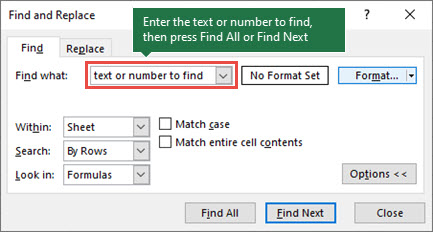
-
U okvir Traži ovo upišite tekst ili brojeve koje želite pronaći ili odaberite strelicu u okviru Traži ovo, a zatim odaberite stavku nedavnog pretraživanja s popisa.
Savjeti:
-
U kriterijima pretraživanja možete koristiti zamjenske znakove – upitnik (?), zvjezdicu (*), tildu (~).
-
Pomoću upitnika (?) pronađite bilo koji znak – na primjer, s?t pronalazi "sat" i "set".
-
Pomoću zvjezdice (*) pronađite bilo koji broj znakova – na primjer, s*d pronalazi "sad" i "started".
-
Koristite tildu (~) nakon koje slijedi ?, *ili ~ da biste pronašli upitnike, zvjezdice ili druge tildne znakove – na primjer, fy91~? pronalazi "fy91?".
-
-
Odaberite Pronađi sve ili Traži sljedeće da biste pokrenuli pretraživanje.
Savjet: Kada odaberete Traži sve, prikazuje se svako pojavljivanje kriterija koje tražite, a odabirom određene pojave na popisu odabire se njezina ćelija. Rezultate pretraživanja traži sve možete sortirati tako da odaberete naslov stupca.
-
Odaberite Mogućnosti>> biste dodatno definirali pretraživanje ako je potrebno:
-
Unutar: Da biste potražili podatke na radnom listu ili u cijeloj radnoj knjizi, odaberite List ili Radna knjiga.
-
Pretraživanje: Možete pretraživati po recima (zadano) ili po stupcima.
-
Pogledaj u: Da biste potražili podatke s određenim detaljima, u okviru odaberite Formule,Vrijednosti, Bilješke ili Komentari.
Napomena: Formule, vrijednosti, bilješkei komentari dostupni su samo na kartici Traži. na kartici Zamjena dostupne su samo formule .
-
Razlikuj velika i mala slova – provjerite ovo ako želite potražiti podatke koji razlikuju velika i mala slova.
-
Podudaranje cijelog sadržaja ćelije – provjerite želite li potražiti ćelije koje sadrže samo znakove koje ste upisali u okvir Traži ovo.
-
-
Ako želite potražiti tekst ili brojeve s određenim oblikovanjem, odaberite Oblikovanje, a zatim odaberite željene mogućnosti u dijaloškom okviru Traženje oblikovanja.
Savjet: Ako želite pronaći ćelije koje odgovaraju određenom oblikovanju, možete izbrisati sve kriterije iz okvira Traži ovo pa odabrati određeno oblikovanje ćelije kao primjer. Odaberite strelicu pokraj mogućnosti Oblikovanje, odaberite Odabir oblikovanja iz ćelije, a zatim odaberite ćeliju s oblikovanjem koje želite potražiti.
Zamijeni
Da biste zamijenili tekst ili brojeve, pritisnite Ctrl + H ili idite na Polazno >uređivanje > Traži & Odaberite > Zamijeni.
Napomena: U sljedećem smo primjeru odabrali Mogućnosti >> se prikazao cijeli dijaloški okvir Traženje. Po zadanom se prikazuje sa skrivenim mogućnostima.
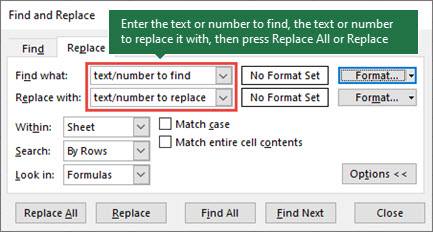
-
U okvir Traži ovo upišite tekst ili brojeve koje želite pronaći ili odaberite strelicu u okviru Traži ovo, a zatim odaberite stavku nedavnog pretraživanja s popisa.
Savjeti:
-
U kriterijima pretraživanja možete koristiti zamjenske znakove – upitnik (?), zvjezdicu (*), tildu (~).
-
Pomoću upitnika (?) pronađite bilo koji znak – na primjer, s?t pronalazi "sat" i "set".
-
Pomoću zvjezdice (*) pronađite bilo koji broj znakova – na primjer, s*d pronalazi "sad" i "started".
-
Koristite tildu (~) nakon koje slijedi ?, *ili ~ da biste pronašli upitnike, zvjezdice ili druge tildne znakove – na primjer, fy91~? pronalazi "fy91?".
-
-
U okvir Zamijeni ovim unesite tekst ili brojeve koje želite koristiti za zamjenu teksta za pretraživanje.
-
Odaberite Zamijeni sve ili Zamijeni.
Savjet: Kada odaberete Zamijeni sve, sva pojavljivanja kriterija koje tražite zamijenit će se, a zamijeniti će se jedna po jedna pojava.
-
Odaberite Mogućnosti>> biste dodatno definirali pretraživanje ako je potrebno:
-
Unutar: Da biste potražili podatke na radnom listu ili u cijeloj radnoj knjizi, odaberite List ili Radna knjiga.
-
Pretraživanje: Možete pretraživati po recima (zadano) ili po stupcima.
-
Pogledaj u: Da biste potražili podatke s određenim detaljima, u okviru odaberite Formule,Vrijednosti, Bilješke ili Komentari.
Napomena: Formule, vrijednosti, bilješkei komentari dostupni su samo na kartici Traži. na kartici Zamjena dostupne su samo formule .
-
Razlikuj velika i mala slova – provjerite ovo ako želite potražiti podatke koji razlikuju velika i mala slova.
-
Podudaranje cijelog sadržaja ćelije – provjerite želite li potražiti ćelije koje sadrže samo znakove koje ste upisali u okvir Traži ovo.
-
-
Ako želite potražiti tekst ili brojeve s određenim oblikovanjem, odaberite Oblikovanje, a zatim odaberite željene mogućnosti u dijaloškom okviru Traženje oblikovanja.
Savjet: Ako želite pronaći ćelije koje odgovaraju određenom oblikovanju, možete izbrisati sve kriterije iz okvira Traži ovo pa odabrati određeno oblikovanje ćelije kao primjer. Odaberite strelicu pokraj mogućnosti Oblikovanje, odaberite Odabir oblikovanja iz ćelije, a zatim odaberite ćeliju s oblikovanjem koje želite potražiti.
Dva su različita načina pronalaženja ili zamjene teksta ili brojeva na Macu. Najprije koristite dijaloški okvir Traženje & zamjene . Drugi je da koristite traku za pretraživanje na vrpci.
Find & Replace dialog box
Traka pretraživanja i mogućnosti
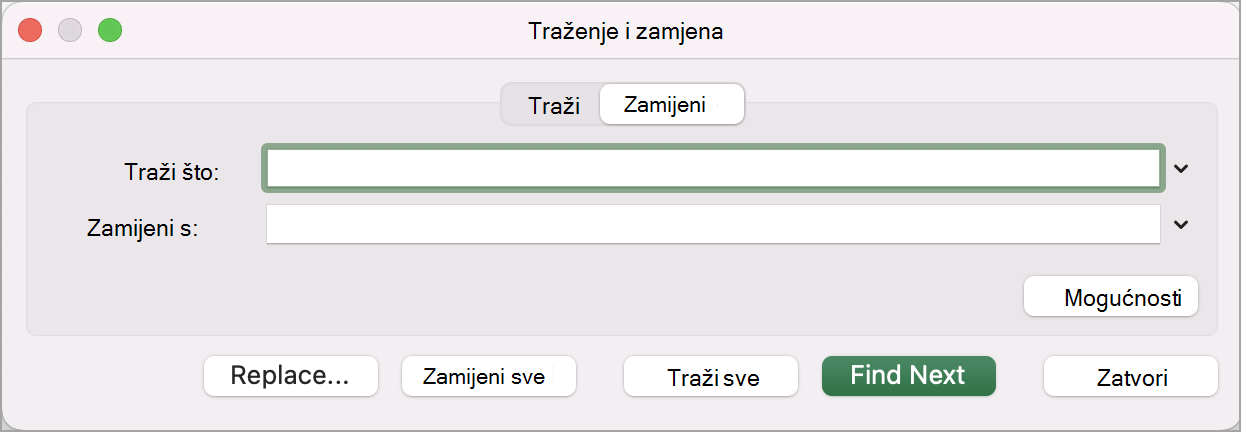

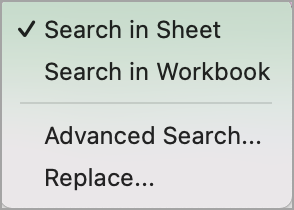
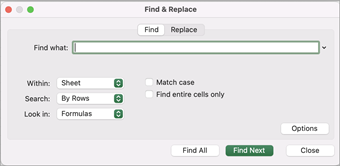
-
Pritisnite Ctrl + F ili idite na Polazno > Traži & Odaberite > traži.
-
U odjeljku Traži ono što upišite tekst ili brojeve koje želite pronaći.
-
Odaberite Traži sljedeće da biste pokrenuli pretraživanje.
-
Pretraživanje možete dodatno definirati:
-
Unutar: Da biste potražili podatke na radnom listu ili u cijeloj radnoj knjizi, odaberite List ili Radna knjiga.
-
Pretraživanje: Možete pretraživati po recima (zadano) ili po stupcima.
-
Pogledaj u: Da biste potražili podatke s određenim detaljima, u okviru odaberite Formule,Vrijednosti, Bilješke ili Komentari.
-
Razlikuj velika i mala slova – provjerite ovo ako želite potražiti podatke koji razlikuju velika i mala slova.
-
Podudaranje cijelog sadržaja ćelije – provjerite želite li potražiti ćelije koje sadrže samo znakove koje ste upisali u okvir Traži ovo.
-
Savjeti:
-
U kriterijima pretraživanja možete koristiti zamjenske znakove – upitnik (?), zvjezdicu (*), tildu (~).
-
Pomoću upitnika (?) pronađite bilo koji znak – na primjer, s?t pronalazi "sat" i "set".
-
Pomoću zvjezdice (*) pronađite bilo koji broj znakova – na primjer, s*d pronalazi "sad" i "started".
-
Koristite tildu (~) nakon koje slijedi ?, *ili ~ da biste pronašli upitnike, zvjezdice ili druge tildne znakove – na primjer, fy91~? pronalazi "fy91?".
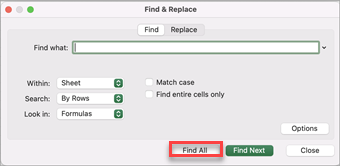
-
Pritisnite Ctrl + F ili idite na Polazno > Traži & Odaberite > traži.
-
U odjeljku Traži ono što upišite tekst ili brojeve koje želite pronaći.
-
Odaberite Traži sve da biste pokrenuli pretraživanje svih pojava.
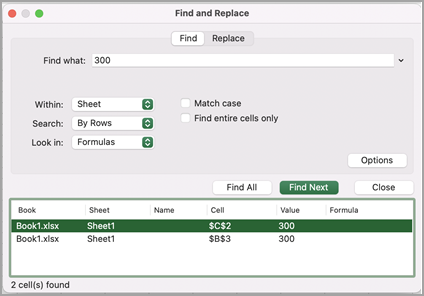
Napomena: Dijaloški će se okvir proširiti da bi se prikazao popis svih ćelija koje sadrže pojam za pretraživanje i ukupan broj ćelija u kojima se prikazuje.
-
Odaberite bilo koju stavku na popisu da biste istaknuli odgovarajuću ćeliju na radnom listu.
Napomena: Sadržaj istaknute ćelije možete uređivati.
-
Pritisnite Ctrl + H ili idite na Polazno > Traži & Odaberite > Zamijeni.
-
U okvir Traži ovo upišite tekst ili brojeve koje želite pronaći.
-
Pretraživanje možete dodatno definirati:
-
Unutar: Da biste potražili podatke na radnom listu ili u cijeloj radnoj knjizi, odaberite List ili Radna knjiga.
-
Pretraživanje: Možete pretraživati po recima (zadano) ili po stupcima.
-
Razlikuj velika i mala slova – provjerite ovo ako želite potražiti podatke koji razlikuju velika i mala slova.
-
Podudaranje cijelog sadržaja ćelije – provjerite želite li potražiti ćelije koje sadrže samo znakove koje ste upisali u okvir Traži ovo.
Savjeti:
-
U kriterijima pretraživanja možete koristiti zamjenske znakove – upitnik (?), zvjezdicu (*), tildu (~).
-
Pomoću upitnika (?) pronađite bilo koji znak – na primjer, s?t pronalazi "sat" i "set".
-
Pomoću zvjezdice (*) pronađite bilo koji broj znakova – na primjer, s*d pronalazi "sad" i "started".
-
Koristite tildu (~) nakon koje slijedi ?, *ili ~ da biste pronašli upitnike, zvjezdice ili druge tildne znakove – na primjer, fy91~? pronalazi "fy91?".
-
-
-
U okvir Zamijeni ovim unesite tekst ili brojeve koje želite koristiti za zamjenu teksta za pretraživanje.
-
Odaberite Zamijeni ili Zamijeni sve.
Savjeti:
-
Kada odaberete Zamijeni sve, zamijenit će se sva pojavljivanja kriterija koje tražite.
-
Kada odaberete Zamijeni, možete zamijeniti jednu po jednu instancu tako da odaberete Dalje da biste istaknuli sljedeću instancu.
-
-
Odaberite bilo koju ćeliju da biste pretražili cijeli list ili odabrali određeni raspon ćelija za pretraživanje.
-
Pritisnite Cmd + F ili odaberite povećalo da biste proširili traku za pretraživanje i upišite tekst ili broj koji želite pronaći u polju za pretraživanje.
Savjeti:
-
U kriterijima pretraživanja možete koristiti zamjenske znakove – upitnik (?), zvjezdicu (*), tildu (~).
-
Pomoću upitnika (?) pronađite bilo koji znak – na primjer, s?t pronalazi "sat" i "set".
-
Pomoću zvjezdice (*) pronađite bilo koji broj znakova – na primjer, s*d pronalazi "sad" i "started".
-
Koristite tildu (~) nakon koje slijedi ?, *ili ~ da biste pronašli upitnike, zvjezdice ili druge tildne znakove – na primjer, fy91~? pronalazi "fy91?".
-
-
Pritisnite return.
Napomene:
-
Da biste pronašli sljedeću instancu stavke koju tražite, ponovno pritisnite return ili upotrijebite dijaloški okvir Traženje i odaberite Traži sljedeće.
-
Da biste odredili dodatne mogućnosti pretraživanja, odaberite povećalo i odaberite Pretraživanje na listu ili Pretraživanjeu radnoj knjizi. Možete odabrati i mogućnost Dodatno , koja pokreće dijaloški okvir Traženje.
Savjet: Pretraživanje koje je u tijeku možete otkazati pritiskom na tipku ESC.
-
Traženje
Da biste nešto pronašli, pritisnite Ctrl + F ili idite na Polazno > uređivanje > Traži & Odaberite > Traži.
Napomena: U sljedećem smo primjeru odabrali mogućnosti > pretraživanja da bi se prikazao cijeli dijaloški okvir Traženje. Po zadanom se prikazuje sa skrivenim mogućnostima pretraživanja.
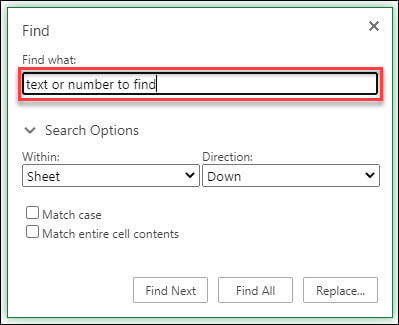
-
U okvir Traži ovo upišite tekst ili brojeve koje želite pronaći.
Savjeti:
-
U kriterijima pretraživanja možete koristiti zamjenske znakove – upitnik (?), zvjezdicu (*), tildu (~).
-
Pomoću upitnika (?) pronađite bilo koji znak – na primjer, s?t pronalazi "sat" i "set".
-
Pomoću zvjezdice (*) pronađite bilo koji broj znakova – na primjer, s*d pronalazi "sad" i "started".
-
Koristite tildu (~) nakon koje slijedi ?, *ili ~ da biste pronašli upitnike, zvjezdice ili druge tildne znakove – na primjer, fy91~? pronalazi "fy91?".
-
-
Odaberite Traži sljedeće ili Traži sve da biste pokrenuli pretraživanje.
Savjet: Kada odaberete Traži sve, prikazuje se svako pojavljivanje kriterija koje tražite, a odabirom određene pojave na popisu odabire se njezina ćelija. Rezultate pretraživanja traži sve možete sortirati tako da odaberete naslov stupca.
-
Odaberite> mogućnosti pretraživanja da biste dodatno definirali pretraživanje ako je potrebno:
-
Unutar: Da biste potražili podatke unutar određenog odabira, odaberite Odabir. Da biste potražili podatke na radnom listu ili u cijeloj radnoj knjizi, odaberite List ili Radna knjiga.
-
Smjeru: Možete odabrati pretraživanje prema dolje ( zadano) ili gore.
-
Razlikuj velika i mala slova – provjerite ovo ako želite potražiti podatke koji razlikuju velika i mala slova.
-
Podudaranje cijelog sadržaja ćelije – provjerite želite li potražiti ćelije koje sadrže samo znakove koje ste upisali u okvir Traži ovo.
-
Zamijeni
Da biste zamijenili tekst ili brojeve, pritisnite Ctrl + H ili idite na Polazno >uređivanje > Traži & Odaberite > Zamijeni.
Napomena: U sljedećem smo primjeru odabrali mogućnosti > pretraživanja da bi se prikazao cijeli dijaloški okvir Traženje. Po zadanom se prikazuje sa skrivenim mogućnostima pretraživanja.
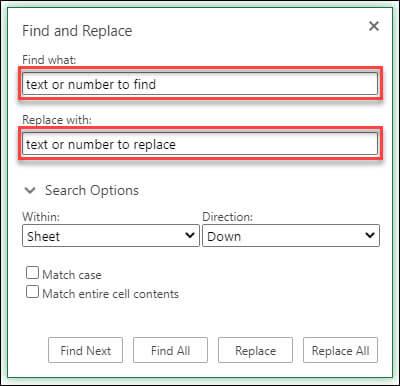
-
U okvir Traži ovo upišite tekst ili brojeve koje želite pronaći.
Savjeti:
-
U kriterijima pretraživanja možete koristiti zamjenske znakove – upitnik (?), zvjezdicu (*), tildu (~).
-
Pomoću upitnika (?) pronađite bilo koji znak – na primjer, s?t pronalazi "sat" i "set".
-
Pomoću zvjezdice (*) pronađite bilo koji broj znakova – na primjer, s*d pronalazi "sad" i "started".
-
Koristite tildu (~) nakon koje slijedi ?, *ili ~ da biste pronašli upitnike, zvjezdice ili druge tildne znakove – na primjer, fy91~? pronalazi "fy91?".
-
-
U okvir Zamijeni ovim unesite tekst ili brojeve koje želite koristiti za zamjenu teksta za pretraživanje.
-
Odaberite Zamijeni ili Zamijeni sve.
Savjet: Kada odaberete Zamijeni sve, sva pojavljivanja kriterija koje tražite zamijenit će se, a zamijeniti će se jedna po jedna pojava.
-
Odaberite> mogućnosti pretraživanja da biste dodatno definirali pretraživanje ako je potrebno:
-
Unutar: Da biste potražili podatke unutar određenog odabira, odaberite Odabir. Da biste potražili podatke na radnom listu ili u cijeloj radnoj knjizi, odaberite List ili Radna knjiga.
-
Smjeru: Možete odabrati pretraživanje prema dolje ( zadano) ili gore.
-
Razlikuj velika i mala slova – provjerite ovo ako želite potražiti podatke koji razlikuju velika i mala slova.
-
Podudaranje cijelog sadržaja ćelije – provjerite želite li potražiti ćelije koje sadrže samo znakove koje ste upisali u okvir Traži ovo.
-
Treba li vam dodatna pomoć?
Uvijek možete postaviti pitanje stručnjaku u tehničkoj zajednici za Excel ili zatražiti podršku u zajednicama.










